3ds Max制作未来的飞船(上)(2)
引擎的设计是根据自己平时做工业造型的一些理解的积累,没有特意去想,在制作的时候随兴致发挥的。(图07、08、09)

图07

图08

图09
最终完成!零件和整体造型的结合还算是合理,看起来比较舒服。(图10、11)

图10

图11
二.材质调节
首先飞船的主要材质是类似汽车的车漆材质,这种材质在工业造型中很常见也是非常重要的,我在早期研究与学习的时候,在这上面走了很多弯路,最后总结了一些方法,在这里分享给大家。
材质主要还是V-Ray的标准材质,但是先别着急转换,我们第一步要做的是先创建3ds Max“混合材质”。(图12)
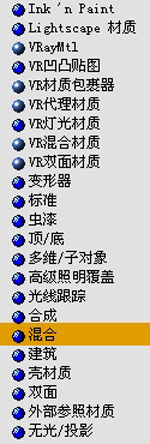
图12
通过截图可以看出,在混合材质中的子材质1和2遮罩中分别加入了不同的材质和贴图,接下来我一一为大家剖析。(图13)

图13
首先要先介绍遮罩,至于为什么不先从“材质1”开始大家继续看就知道了;遮罩之所以先介绍,是因为车漆材质迷人的光泽下它的功劳可以说占了5成,起到调和材质1和材质2的作用。
那么接下来我们看一下他的设置:通过截图我们可以看出在遮罩我使用了“Falloff”(衰减)贴图,进入“衰减”贴图设置如图。
重点:衰减的默认颜色排序是白上黑下,在这里注意要用颠倒按钮颠倒过来,变成黑上白下。(图14)
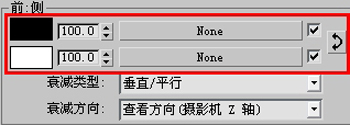
图14
混合曲线的调整形态参照。(图15)
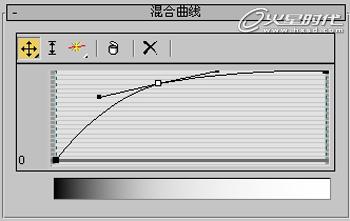
图15
接下来我们来观察一下“材质1”的设置:“材质1”的设置比较简单,是“衰减”遮罩后显示在暗部的颜色,所以颜色用了黑色(或者是某色系中的深色,接近黑色)。
重点:“漫射”为纯黑色“反射”为纯白色也就是100%完全反射,注意勾选菲涅耳反射。折射选项保持默认即可。(图16)
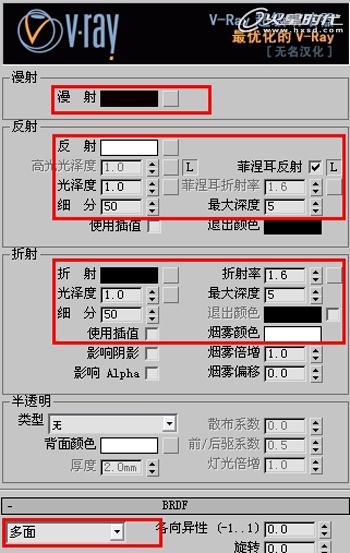
图16
学习 · 提示
相关教程



